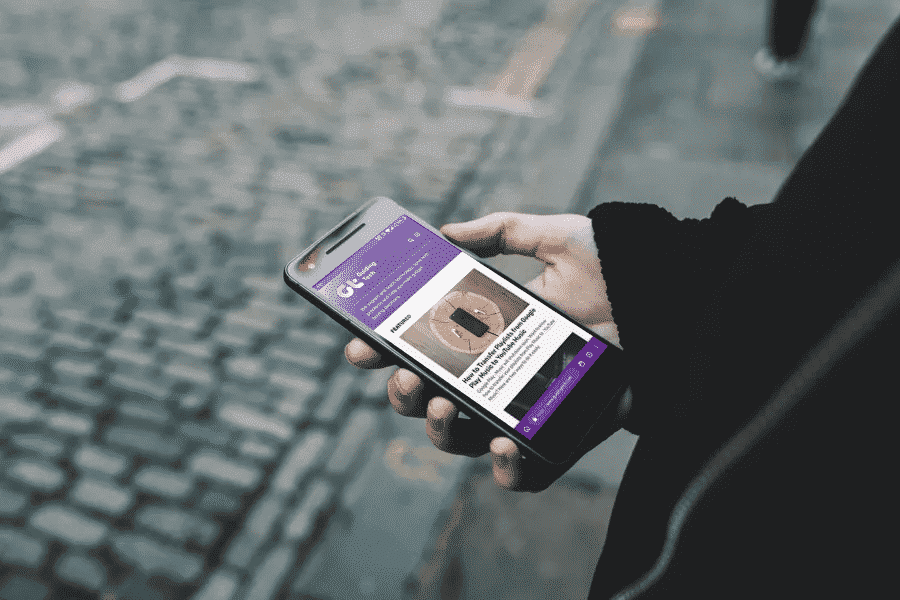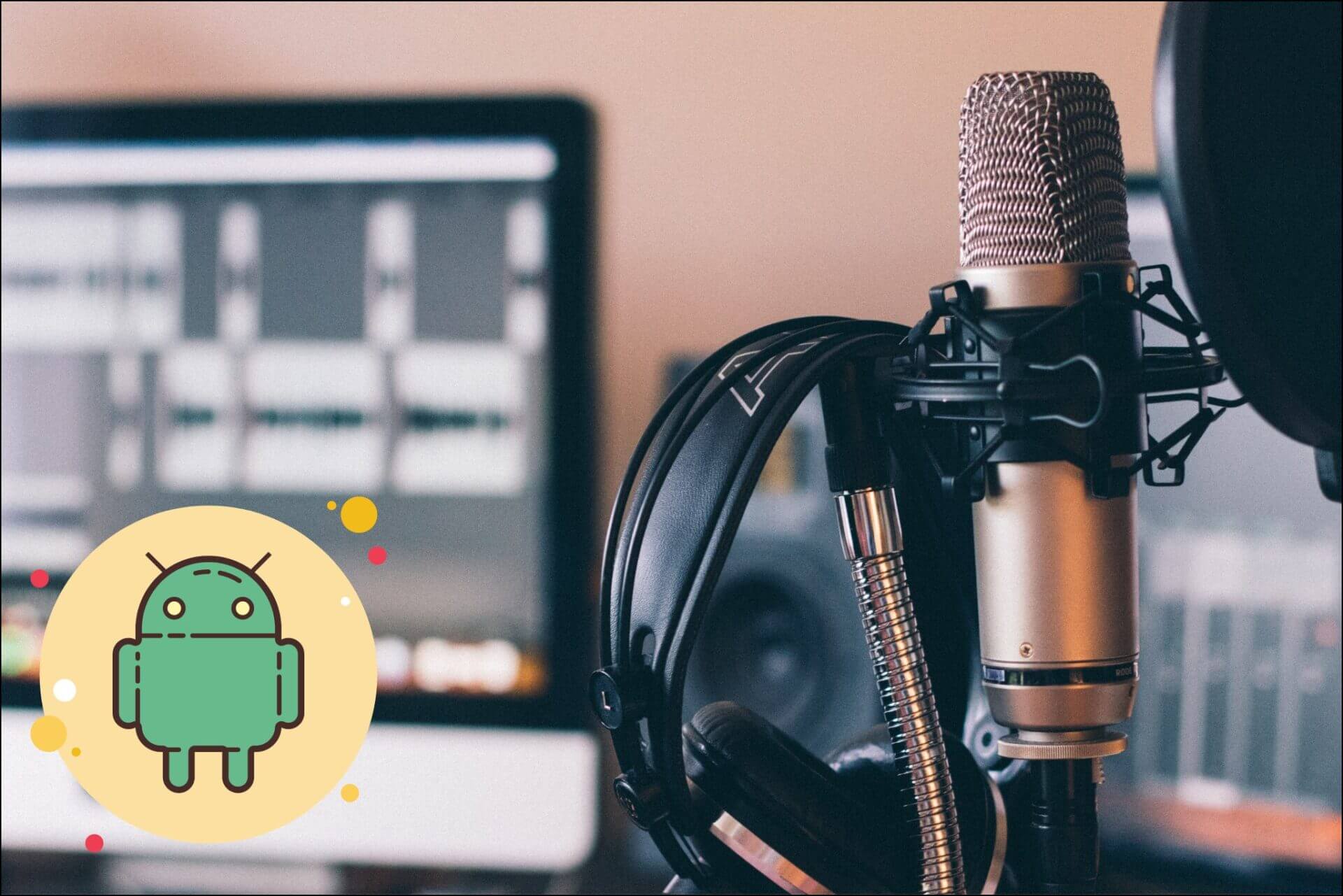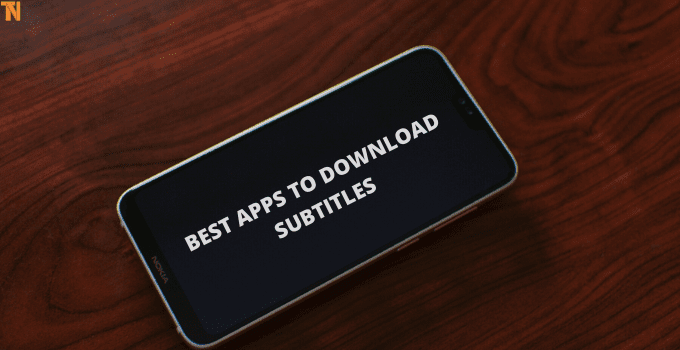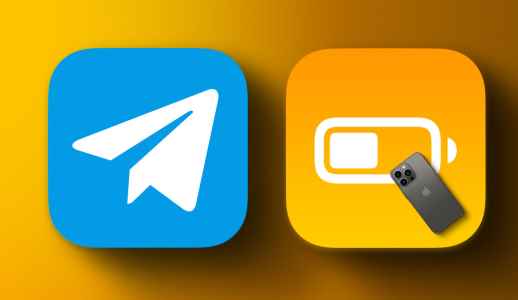您是否注意到应用程序一开始加载速度很快,但随着时间的推移,它们的响应速度变得缓慢,在某些情况下,最终会崩溃? 此外,应用程序的大小也增加了。 这是适合您的应用程序缓存。 如果您在 YouTube 应用中发现此问题,请继续阅读,我们将了解如何清除任何设备上的 YouTube 缓存。
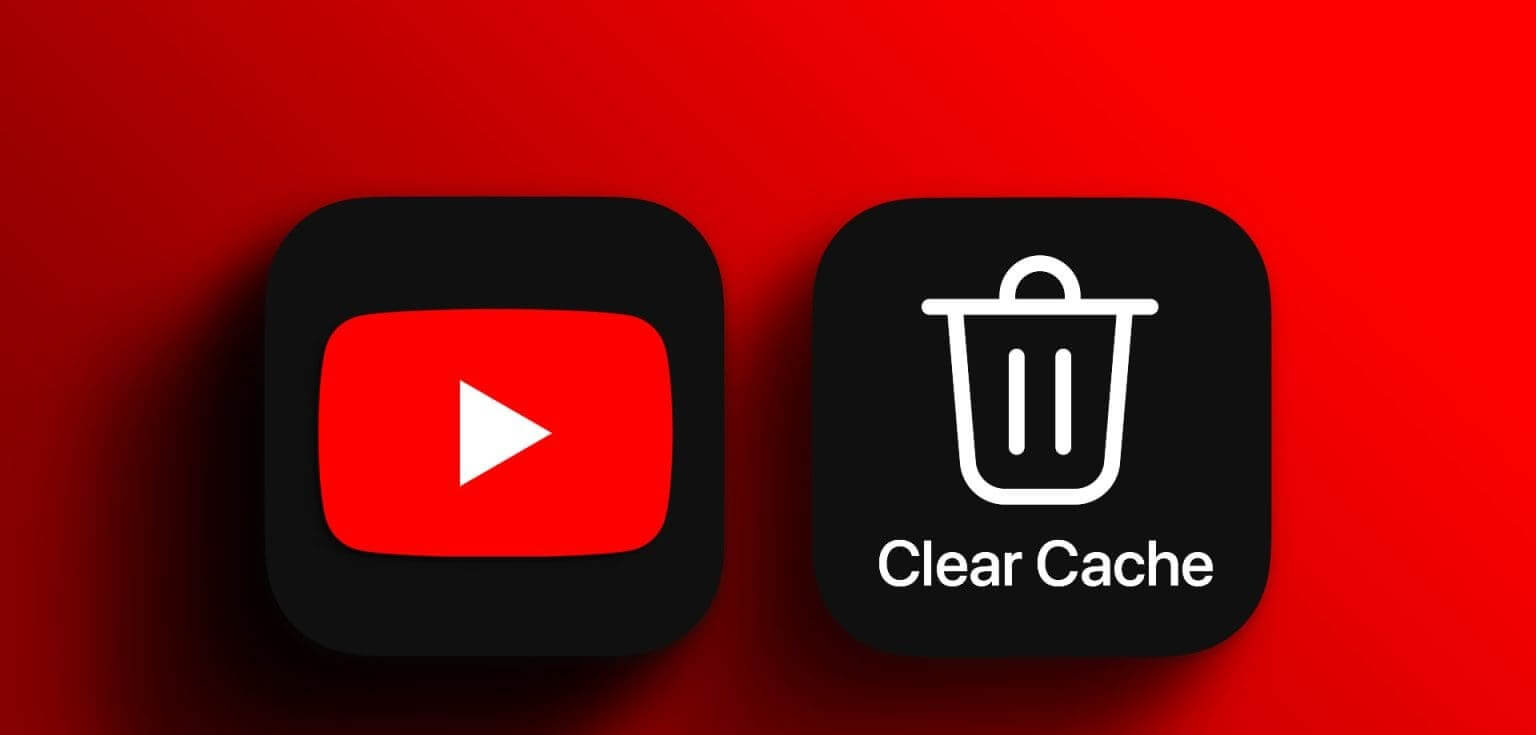
虽然应用程序缓存通过保留最近几次访问的某些应用程序数据来帮助应用程序更快地加载,但它会随着时间的推移而积累并减慢应用程序的速度。 这也是您的 YouTube 应用程序可能占用大量存储空间的原因之一。 虽然您可以快速清除 Android 上的缓存,但 iPhone 和桌面用户呢? 您还能清除应用程序缓存吗? 让我们来看看吧。 但首先要说的是。
清除 YouTube 缓存后会发生什么
在开始之前,让我们简要地了解一下清除缓存后会发生什么情况。
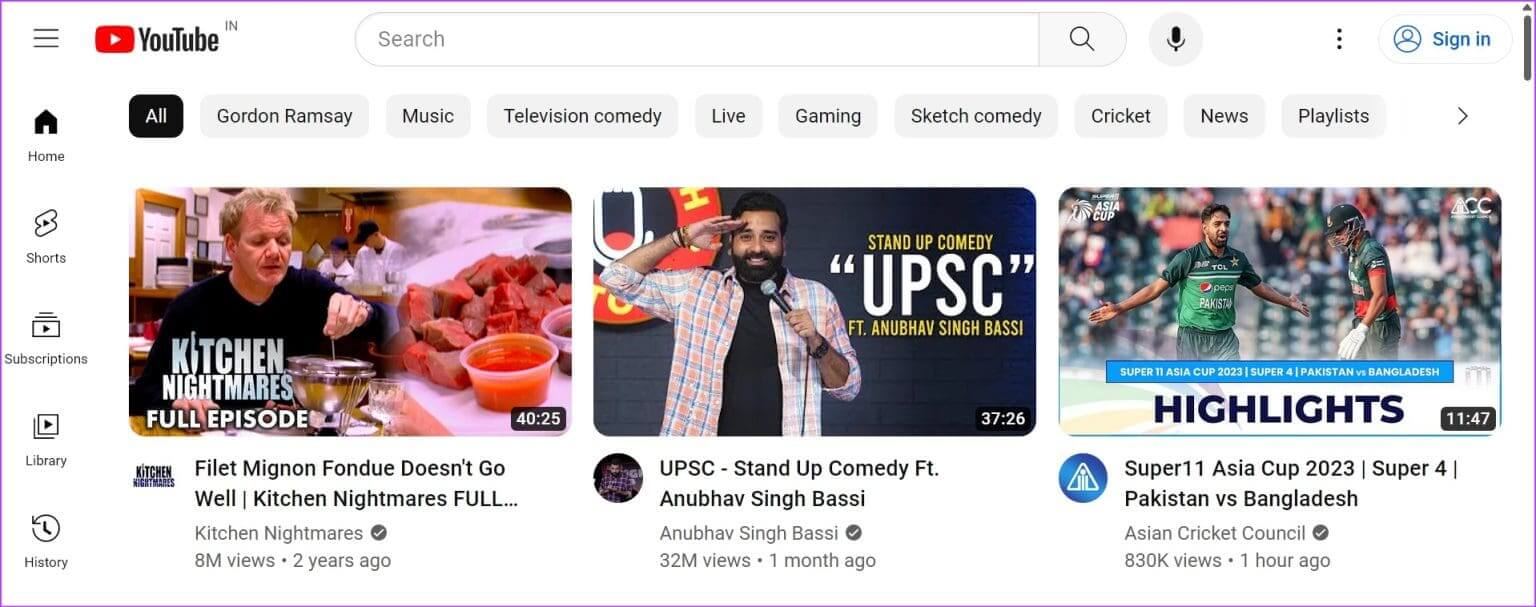
应用信息
当您在 Android 设备上使用清除缓存选项时,大部分应用程序数据将保持不变。 但是,卸载 iPhone 上的应用程序或清除整个浏览器缓存可能会删除部分或全部数据。 在这种情况下,系统可能还会要求您重新登录 YouTube。
应用程序下载速度
由于应用缓存是旨在帮助应用加载的临时数据的集合,因此当您最初清除 YouTube 缓存时,您可能会注意到加载时间比平时更长。 一旦您使用该应用程序几次,情况就会有所改善。
应用大小
随着时间的推移,缓存的大小将会成倍增加。 因此,一旦清除缓存,YouTube 应用程序的大小也会减小。 清除浏览器缓存后,设备上浏览器的整体大小也会减小。
应用问题
清除应用程序缓存是解决大多数应用程序问题的绝佳方法。 因此,如果您在移动设备或桌面设备上使用 YouTube 时遇到任何重复出现的问题,也可以通过清除缓存来解决。
现在,我们来看看如何清除桌面和移动设备上的缓存。
清除 Android 版 YOUTUBE 应用程序上的缓存
对于 Android 用户来说,清除大多数应用程序的缓存会更容易,因为 Android 设置菜单具有可用的必要规定。 操作方法如下:
步骤1: 打开一个应用程序 设定值 علىجهازك。
步骤2: 在这里,向下滚动并点击 التطبيقات。
意见3: بمجردفتح 申请清单ضاضغطعلى YouTube上。
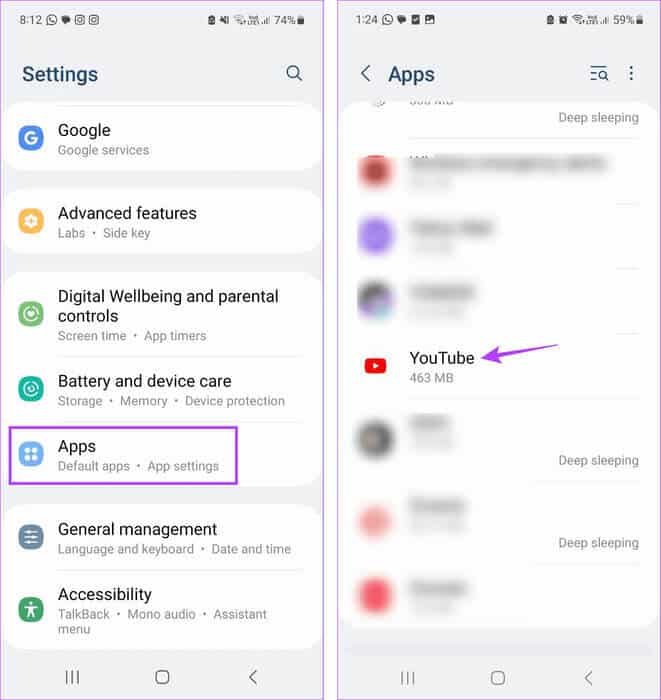
步骤4: ثماضغطعلى 贮存。
步骤5: 点击 مسحذاكرةالتخزينالمؤقت。
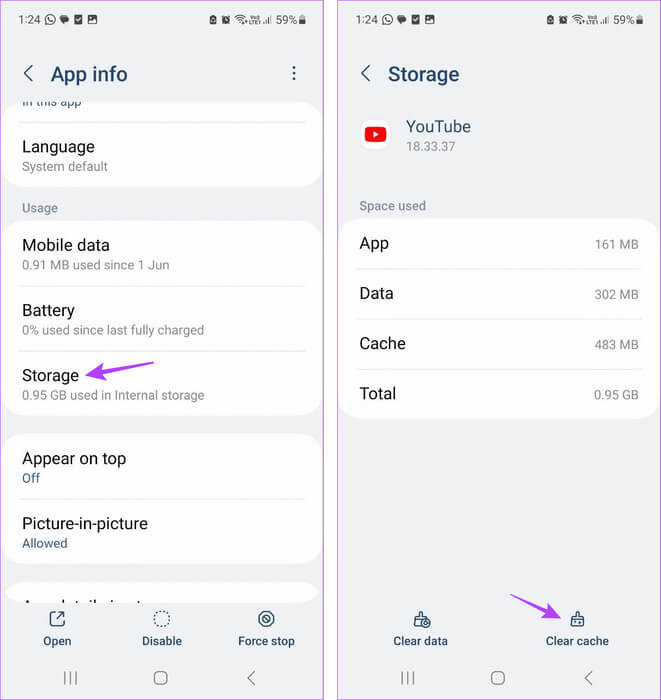
这将立即清除 Android 上的应用程序缓存。
如何清除 iPhone 版 YouTube 应用上的缓存
如果您使用 iPhone,清除缓存会变得很复杂。 这是由于缺乏本地选择。 因此,您可以卸载并重新安装 YouTube 应用。 这将删除所有应用程序数据,包括应用程序缓存。
步骤1: 长按应用程序 YouTube上。
步骤2: 在这里,点击 删除应用程序。
意见3: ثماضغطعلى 删除应用程序。
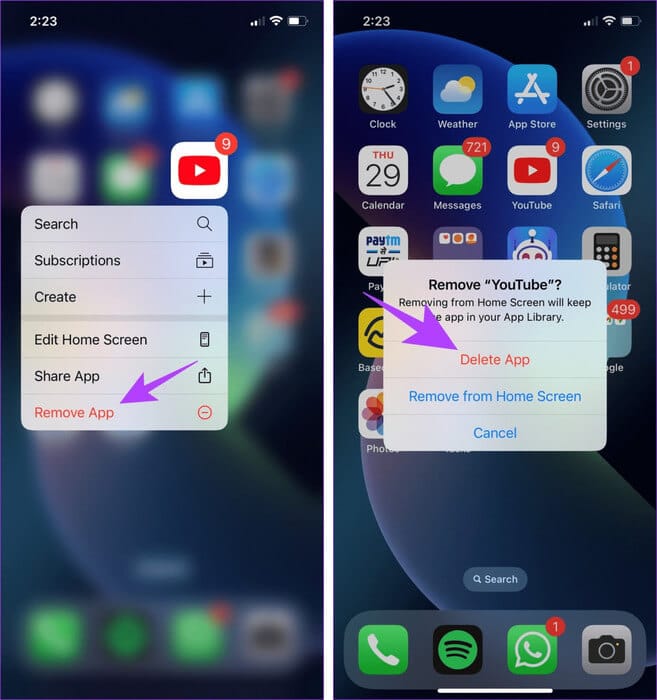
步骤4: 如果出现提示,请点击 “删除” 确认。 这将从您的 iPhone 中卸载 YouTube 应用。 卸载过程完成后,请转至 App Store 并重新安装 YouTube iOS 应用程序。
注意:您必须再次登录 YouTube 才能访问以前的应用数据。
如何使用桌面清除 YouTube 缓存
在桌面上使用 YouTube 时,您不会获得单独的选项来清除缓存。 在这种情况下,您可以打开浏览器设置并使用清除缓存选项。 这将允许您专门清除 YouTube 桌面应用程序的缓存。 以下是具体操作方法。
提示:您还可以查看我们的解释 清除 Chrome 的所有浏览器缓存 و边缘 还有火狐浏览器.
在 Firefox 上
步骤1: 转到搜索栏并输入 火狐浏览器, 从搜索结果中打开浏览器。
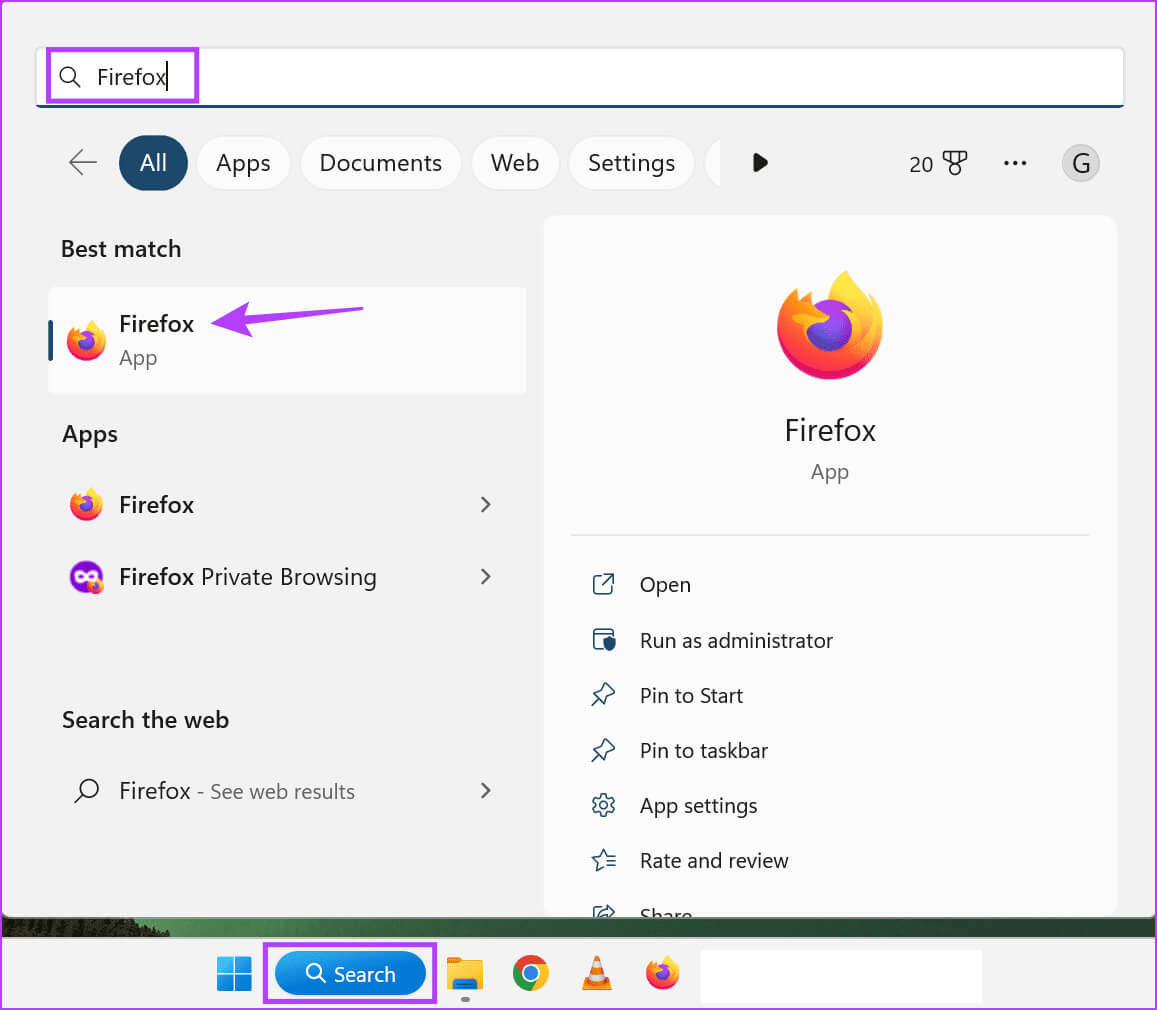
步骤2: 现在,打开一个页面 隐私和安全设置 在火狐中。
意见3: 接下来,向下滚动到一个部分 “Cookie 和网站数据” وانقرعلى “数据管理”。
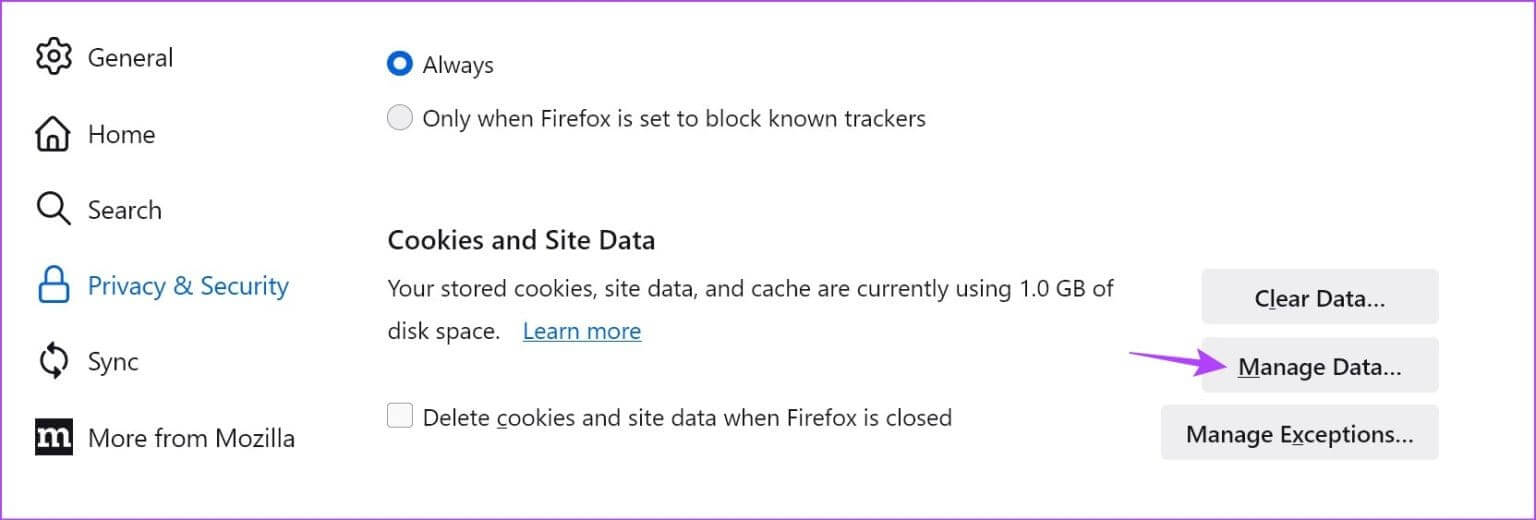
步骤4: 从此菜单中,点击 YouTube.
步骤5: 轻按 删除分隔符。 对您想要删除的任何其他站点缓存重复此过程。
意见6: 完成后,单击 保存更改。

边缘
步骤1: 单击搜索栏并输入 边缘, 并从搜索结果中打开应用程序。
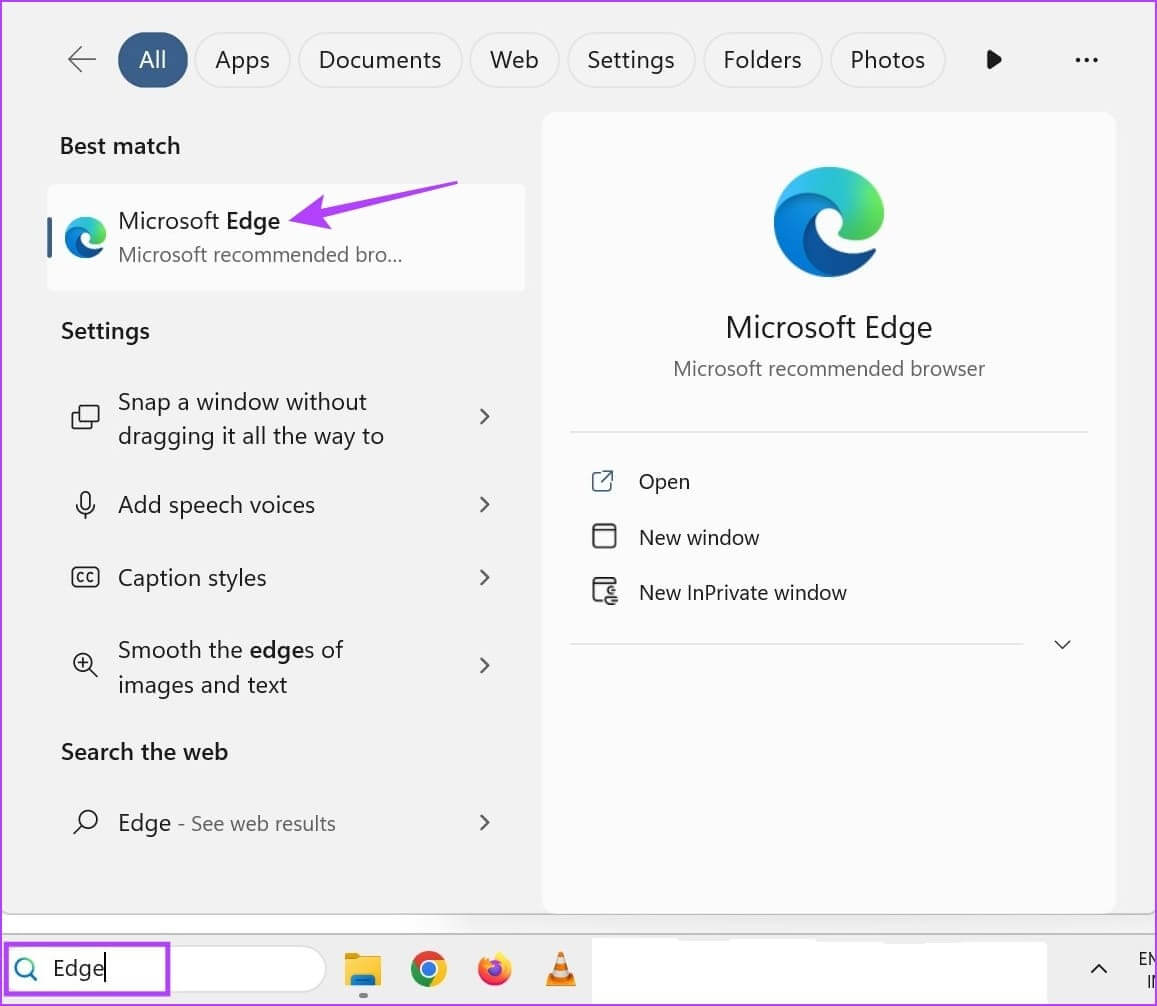
意见3: 滚动浏览页面并单击 YouTube上。
步骤4: 选项展开后,转到缓存文件并单击图标 垃圾。
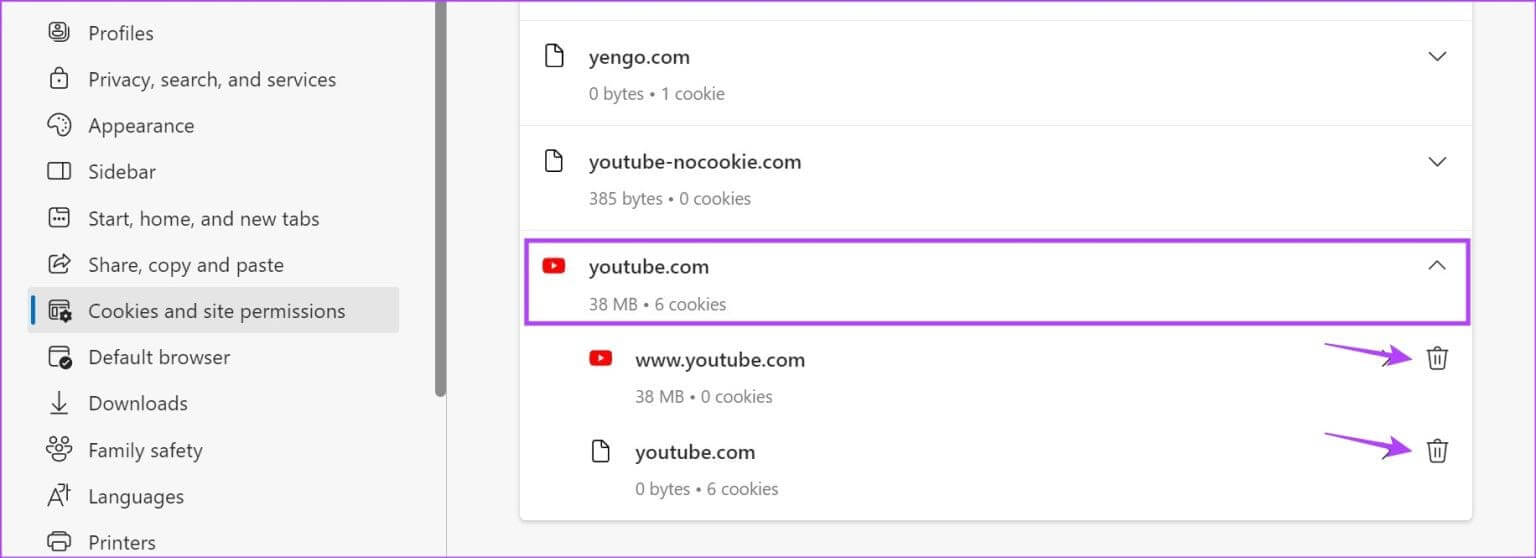
常见问题:
Q1. 卸载 YouTube 应用会清除 iPhone 上的缓存吗?
الجواب: 通过 卸载 iPhone 上的应用程序,您可以在卸载实际应用程序的同时保留应用程序数据和文档。 这是释放 iPhone 空间的好方法,还可以帮助清除 iOS 上的一些应用程序缓存文件。 但是,您仍然需要重新安装该应用程序。
Q2。 清除缓存会让您退出 YouTube 吗?
الجواب: 不,清除应用程序的缓存不会让您退出。 但是,清除浏览器缓存或卸载应用程序可能会让您退出该应用程序。
消除对应用程序数据的访问
尽管缓存无疑很有用,但随着时间的推移它们可能会成为一种负担。 这就是为什么我们总是建议不时擦拭它的原因之一。 因此,我们希望本文可以帮助您更好地了解如何清除移动设备和桌面上的缓存。